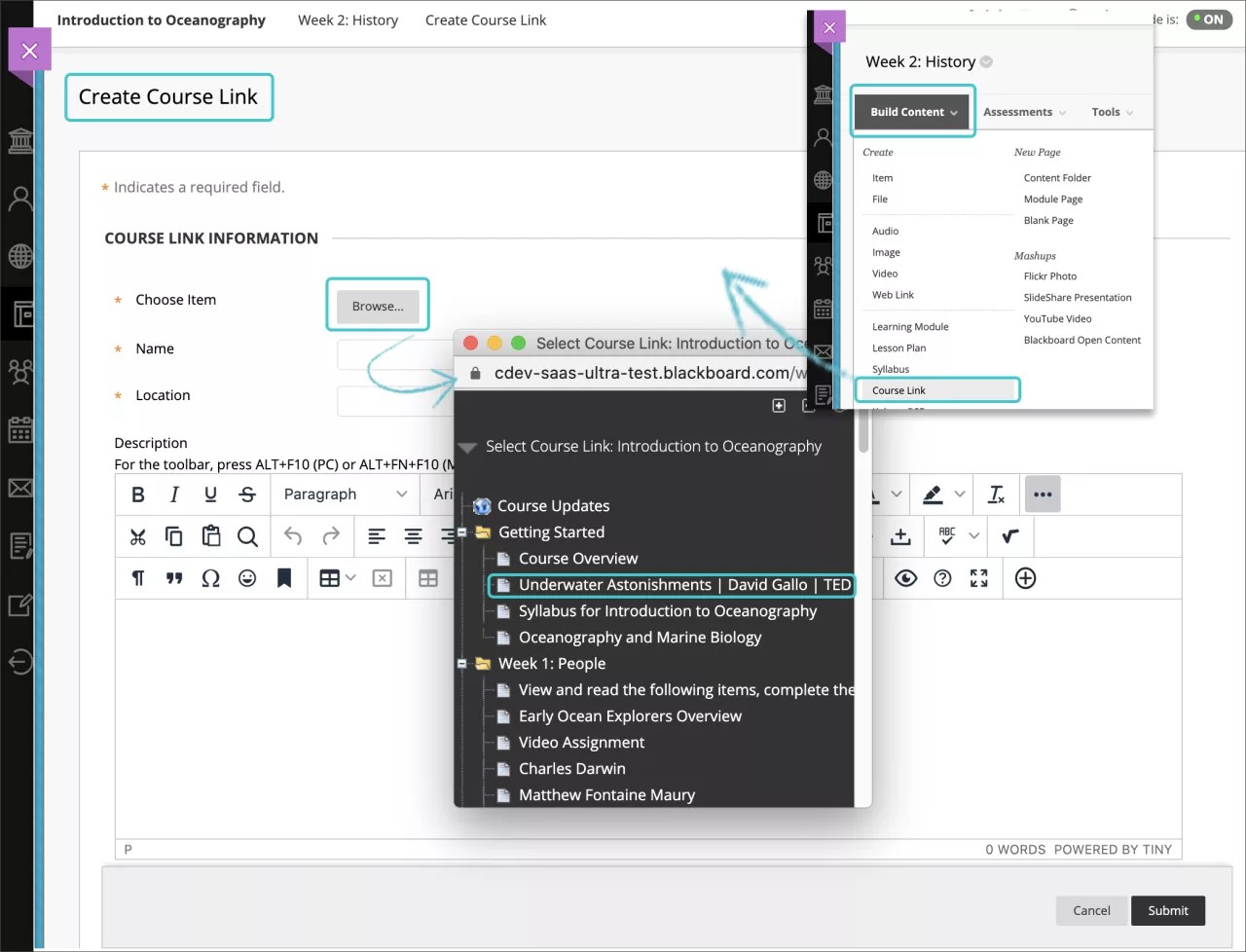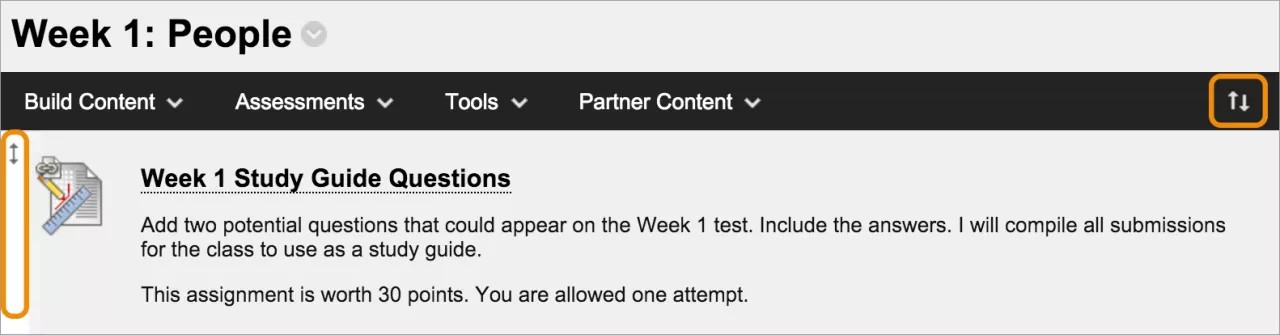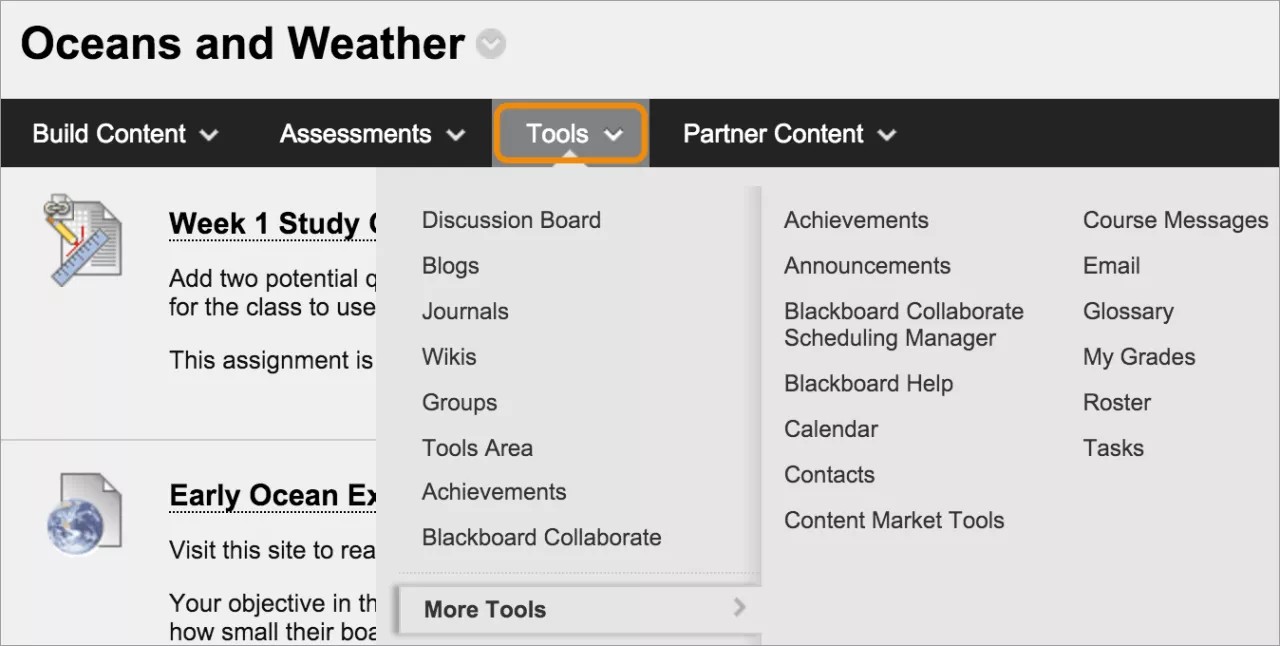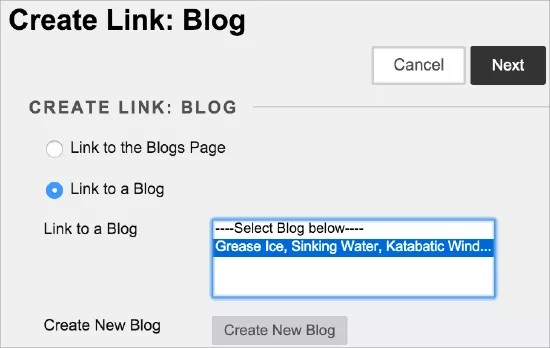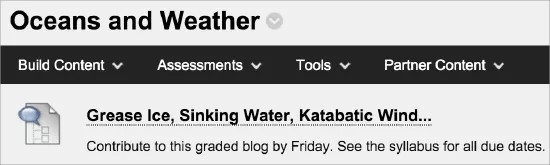この情報は、Ultraコースビューのみに適用されます。
この情報は、Ultraユーザエクスペリエンスのみに適用されます。
コース内の既存の領域、ツール、または項目へのリンクを作成できます。関連するコース教材の横にリンクを提供することで、学生がスムーズにツールを利用できます。
コースリンクとは?
コースリンクは、コース内の既存の領域、ツール、または項目へのショートカットです。
例:課題へのリンク
自分のコンテンツエリアにすべての課題を作成できます。次に、コースの他の領域 (ユニットフォルダ、学習モジュールなど) に個々の課題へのコースリンクを作成できます。
ツールへのコースリンクは作成されていても、そのツールがオンになっていない場合、そのコースリンクにアクセスするユーザには、ツールがオンになっていないことを知らせるメッセージが表示されます。リリース基準が適用されているコンテンツ項目へのコースリンクの場合も、同じことがあてはまります。たとえば、特定の日付後にコンテンツをリリースするルールを適用した場合、その日になるまで、学生はコンテンツにアクセスできません。
コースリンクの作成
教員のすべてのオプションにアクセスできるようにするため、[編集モード]がオンになっていることを確認してください。
コンテンツエリア、学習モジュール、授業計画、またはフォルダで、[コンテンツ]を選択してメニューにアクセスし、[コースリンク]を選択します。[コースリンクの作成]ページで、[参照]を選択します。ポップアップウィンドウで、リンク先の項目を選択します。
[名前]および[場所]ボックスには自動的に入力されます。必要に応じて、名前を編集し、説明を入力します。エディタのオプションを使用して、テキストの書式設定を行うことができます。
利用可否、追跡、および表示日の適切なオプションを選択します。表示日は、コースリンクのアクセス設定には影響せず、表示のタイミングにのみ影響します。
提出後、コースリンクがコンテンツリストに表示されます。コンテンツはいつでも変更できます。コースリンクのメニューにアクセスし、[編集]を選択します。
ドラッグアンドドロップ機能、またはキーボードでアクセス可能な並べ替えツールを使用して、リスト内でのコースリンクの表示場所を変更できます。
ツールリンクとは?
授業の関連ツールを関連コンテンツの近く、またはコースメニューに提供できます。たとえば、コンテンツエリアで、掲示板および日誌のリンクをマルチメディア、講義ファイル、およびテストとともに提供できます。
コンテンツエリアにツールを追加した場合、ツールを説明したり、そのツールの使用手順を提示したり、必要なファイルを添付したりできます。たとえば、ブログへのリンクを作成し、読むべきファイルを添付して、学生に対して翌週にブログ投稿が必要であることを説明することができます。
教育機関は、元のコースのすべてで使用できるオプションおよびツールを制御します。[コントロールパネル] > [カスタマイズ] > [ツールの利用可否の設定]で、コースのツールの利用可否を設定できます。
ツールリンクの作成
ツール全体 (メインのブログページなど) をリンクすることも、具体的にブログを特定したり選択したりすることもできます。ツールリンクの作成中に、新しいブログを作成することもできます。
[ツール]メニューから、[ツール領域]を選択して、学生がコースで利用可能なすべてのツールのリストにアクセスできるようにすることもできます。
教員のすべてのオプションにアクセスできるようにするため、[編集モード]がオンになっていることを確認してください。
コンテンツエリア、学習モジュール、授業計画、またはフォルダで、[ツール]を選択してメニューにアクセスし、リンク先のツールを選択します。[個別のツールへのリンク]を選択して、追加のツールの表示/非表示を切り替えます。
次の手順では、ブログリンクの作成方法について詳しく説明します。他のツールでも、手順は同様です。
[リンクの作成 : ブログ]ページで、次の操作を実行します。
- [[ブログ]ページへのリンク]を選択して、すべてのブログが表示されるページへのリンクを作成します。
-または-
- [ブログへのリンク]を選択し、リストから特定のブログを選択します。
-または-
- [ブログの新規作成]を選択し、今回作成するブログへのリンクを追加します。[ブログの作成]ページで、名前を入力し、新しいブログの設定を選択します。提出後、新たに作成したブログが、選択するブログのリストに表示されます。
[次へ]を選択します。[リンクの作成]ページで、名前を入力し、必要に応じて説明を入力します。利用可否、追跡、および表示日の適切なオプションを選択します。表示日は、ツールリンクのアクセス設定には影響せず、表示のタイミングにのみ影響します。
提出後、ツールリンクがコンテンツリストに表示されます。コンテンツはいつでも変更できます。ツールリンクのメニューにアクセスし、[編集]を選択します。
ドラッグアンドドロップ機能、またはキーボードでアクセス可能な並べ替えツールを使用して、リスト内でのツールリンクの表示場所を変更できます。